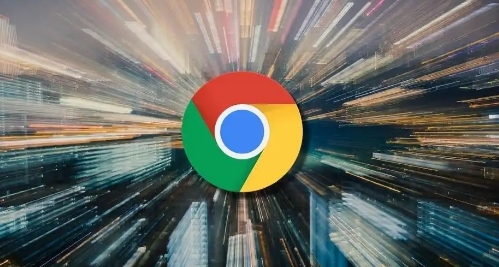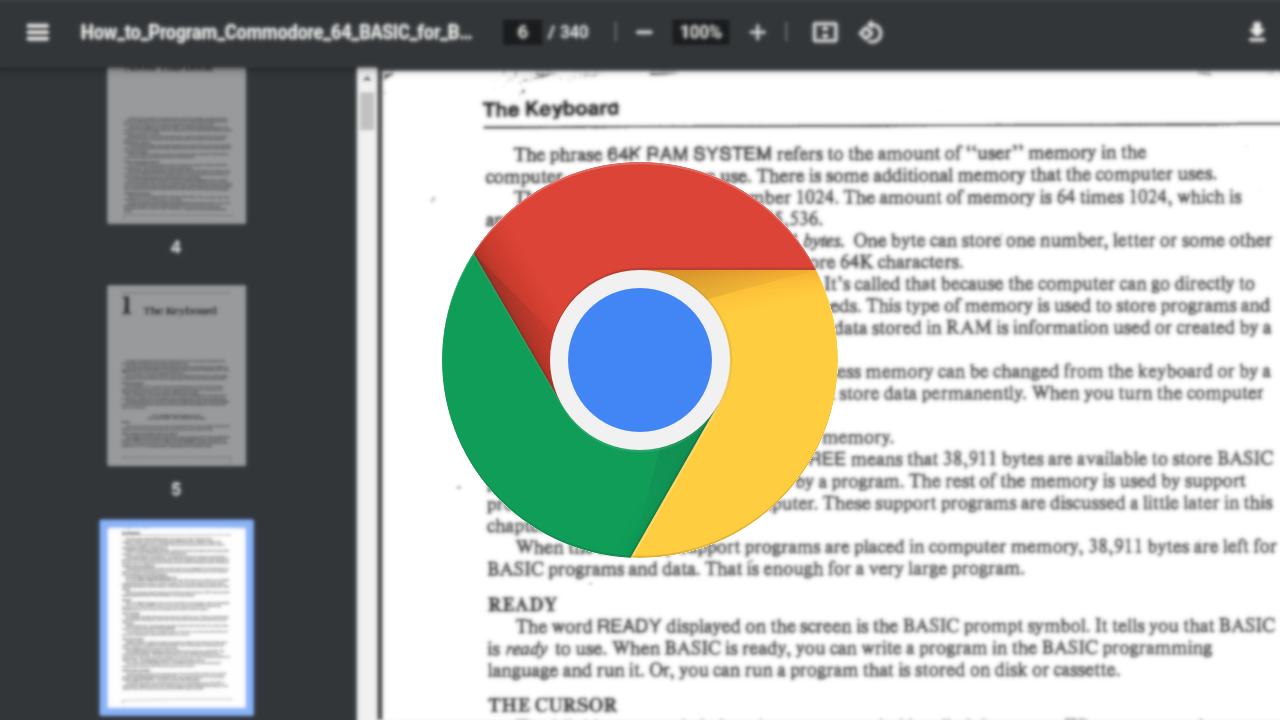如何在Chrome浏览器中实现自动化测试
时间:2025-05-14
来源:谷歌Chrome官网
详情介绍
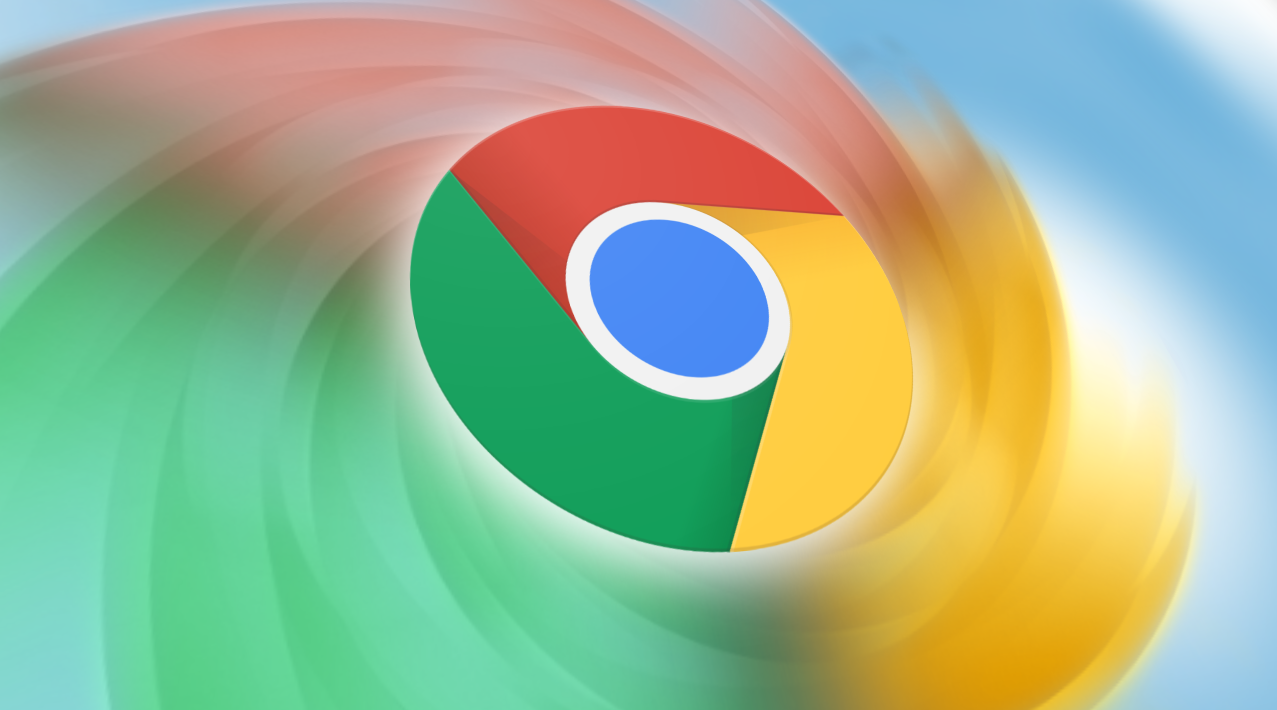
1. 使用Selenium:需先安装Selenium库和对应的浏览器驱动。安装完成后,编写测试脚本,可利用其提供的函数模拟用户操作,如打开网页、点击元素、输入文本等,还能验证页面元素是否存在及是否符合预期。例如,使用`webdriver.Chrome()`启动Chrome浏览器,`driver.get()`打开指定网页,`driver.find_element_by_*`查找页面元素,`element.click()`点击元素等。
2. 运用Puppeteer:安装Puppeteer后,通过编写JavaScript代码来控制Chrome浏览器。它可以创建浏览器实例,设置浏览器参数,如窗口大小、是否无头模式等。在测试脚本中,可使用`page.goto()`导航到目标网页,`page.click()`点击页面元素,`page.type()`输入文本,`page.waitForSelector()`等待元素出现等方法,实现对网页的自动化操作和测试。
3. 配置TestCafe:先安装TestCafe,它无需浏览器驱动,可直接在Chrome浏览器中运行测试。编写测试脚本时,使用类似自然语言的方式描述测试步骤,如`t.navigateTo()`打开网页,`t.click()`点击元素,`t.typeText()`输入文本等。TestCafe还提供了丰富的断言方法,用于验证测试结果是否符合预期。
4. 利用Chrome DevTools Protocol:通过Chrome DevTools Protocol可以与Chrome浏览器进行低级别的交互,实现更复杂的自动化测试。需要在测试脚本中使用Chrome DevTools Protocol的相关API,发送命令和接收浏览器的响应。不过,这种方式相对较为复杂,需要对协议有一定的了解。
5. 结合持续集成工具:将自动化测试脚本与持续集成工具,如Jenkins、GitLab CI/CD等结合,实现在代码提交或定时触发时自动执行测试。在持续集成工具中配置相应的任务,指定测试脚本的执行路径和环境,每次代码更新后自动运行测试,及时发现问题并反馈给开发人员。
继续阅读